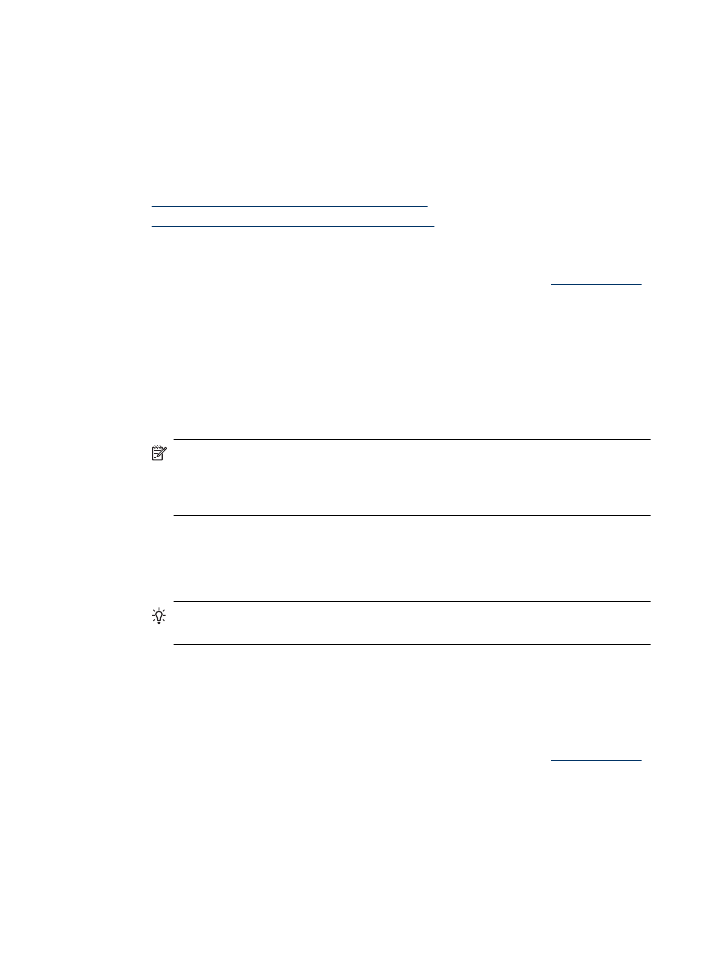
Imprimir fotos em papel fotográfico (Mac OS X)
1. Coloque papel na bandeja. Para obter mais informações, consulte
Carregar mídia
.
2. Se estiver usando o Mac OS X (v10.4), siga estas etapas:
a. No menu Arquivo do aplicativo, selecione Configuração da página.
b. Escolha a impressora desejada no menu suspenso Formato para.
c. Especifique os atributos da página, como tamanho do papel, orientação e
dimensionamento.
d. Clique em OK.
3. No menu Arquivo em seu aplicativo de software, selecione Imprimir.
Impressão de fotos
31
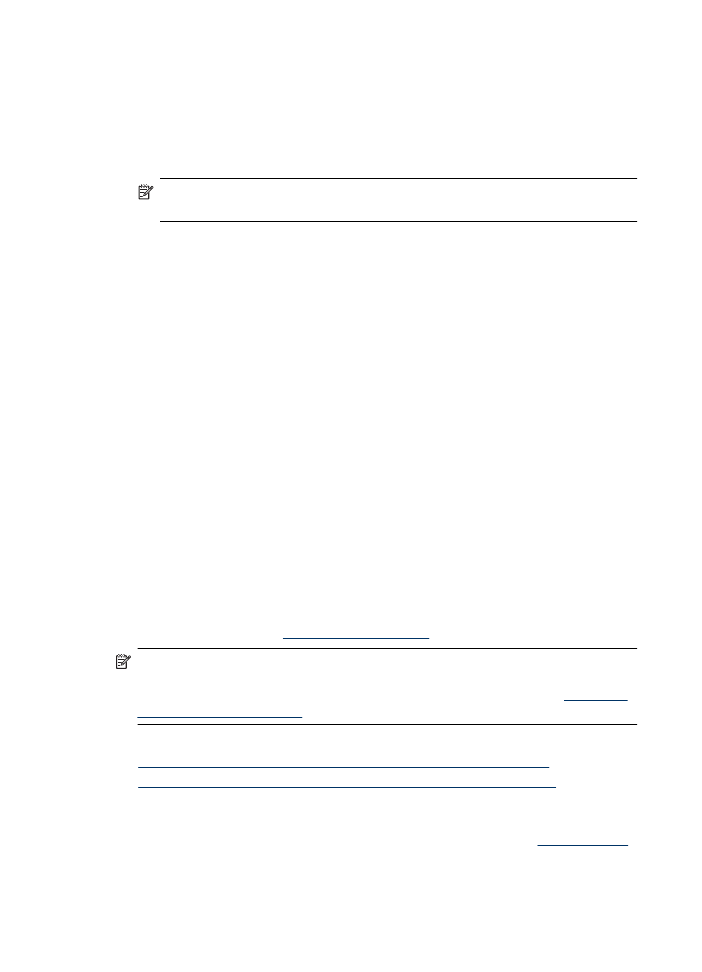
4. Verifique se o dispositivo que você deseja usar está selecionado.
5. Se necessário, se estiver usando o Mac OS X (v10.4), clique em Avançadas.
6. Escolha Qualidade/tipo do papel no menu suspenso (localizado abaixo da
configuração Orientação no Mac OS X v10.5) e escolha as seguintes configurações:
•
Tipo do papel: o tipo de papel para foto apropriado
•
Qualidade: Melhor ou Resolução máxima (dpi)
Nota Se o computador estiver usando Mac OS X (v10.5), clique no triângulo de
divulgação azul próximo à seleção de Impressora para acessar essas opções.
7. Se necessário, clique no triângulo de divulgação próximo a Opções de cor.
Selecione as outras configurações de impressão desejadas e clique em Imprimir
para iniciar a impressão.
8. Selecione as opções de Corrigir foto apropriadas:
•
Desativado: não aplica as Tecnologias HP Real Life à imagem.
•
Básico: focaliza automaticamente a imagem; ajusta moderadamente a nitidez
da imagem.
9. Caso queira imprimir em preto-e-branco, escolha a opção Escala de cinza no menu
suspenso Cor e escolha uma das seguintes opções:
•
Alta qualidade: usa todas as cores disponíveis para sua foto em escala de cinza.
Isso cria tonalidades de cinza suaves e naturais.
•
Somente cartucho de impressão usa tinta preta para imprimir fotos em escala
de cinza. Os tons de cinza são criados pela variação de padrões de pontos pretos,
o que pode resultar em uma imagem granulada.